-
华硕笔记本网卡驱动怎么安装,小编告诉你怎么安装华硕笔记本网卡驱动
- 2017-12-28 11:06:13 来源:windows10系统之家 作者:爱win10
有华硕的用户反映,在安装系统后,就没有了网络,不知道是因为什么原因,还是说自己的安装的方式错了,其实这一大程度上跟网卡驱动有关,怎么去下载安装这个华硕笔记本网卡驱动,下面,小编就跟大家分享下载安装华硕笔记本网卡驱动的教程。
有不少的华硕笔记本用户反映,明明自己使用的网络是正常的,结果今天发现,电脑网络没显示,查看了一下,网线连接是好,本地连接也没有问题,就是没网络,老夫掐指一算,可能是你们的华硕笔记本网卡驱动出了问题,因此需要重新给华硕笔记本下载安装新的网卡驱动。下面,就是华硕笔记本网卡驱动的下载安装步骤。
华硕笔记本网卡驱动怎么安装
依次选中菜单【开始】,选择【运行】
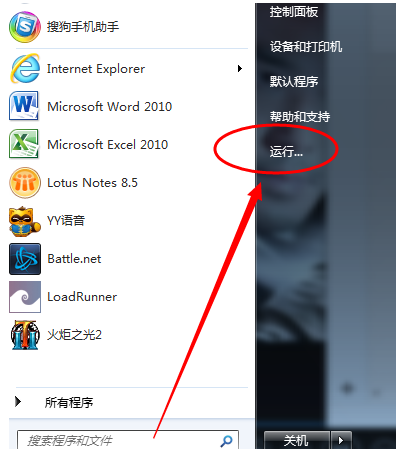
安装驱动系统软件图解1
输入命令【dxdiag】,启动DirectX诊断工具。
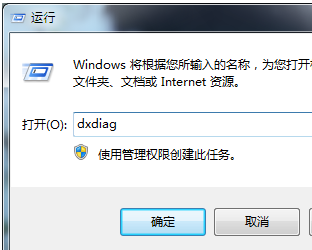
安装驱动系统软件图解2
在DirectX诊断工具中的【系统】--【系统信息】下可以查看到笔记本的型号,如小编的华硕笔记本 型号是:K42JZ。
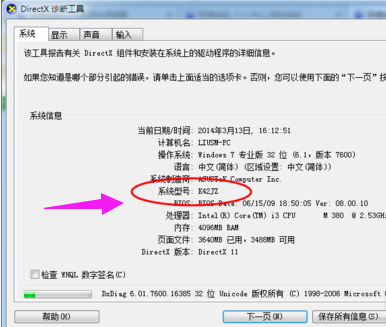
华硕笔记本系统软件图解3
百度一下【华硕官网】就可以找到了。进入官网后,点击【服务与支持 】菜单。
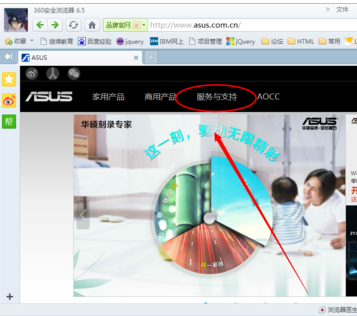
华硕系统软件图解4
搜索笔记本相应的型号,如K42JZ。
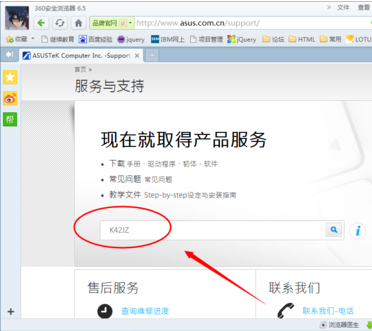
网卡驱动系统软件图解5
网站找到相应的笔记本型号的详细信息,在【驱动程序和工具软件】下选择操作系统的位数
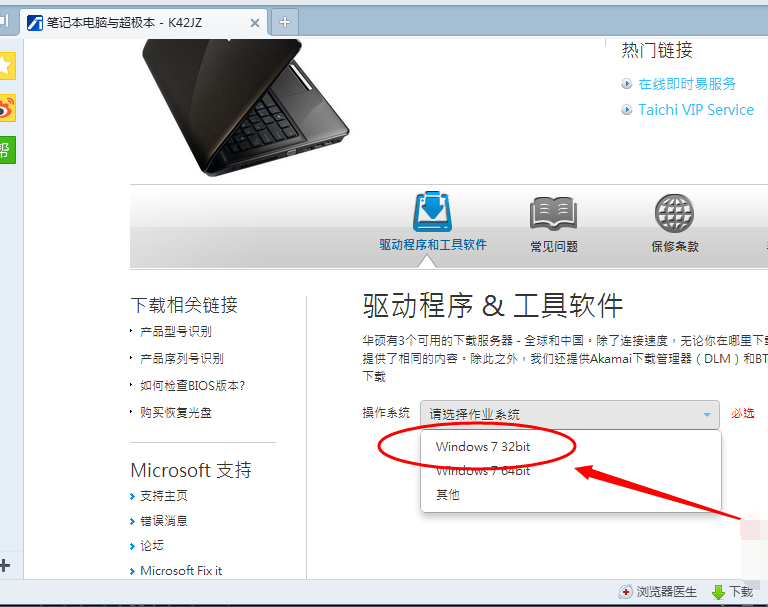
网卡驱动系统软件图解6
在驱动列表中找到网络驱动程序,打开下拉菜单,点击下载按钮进行下载。
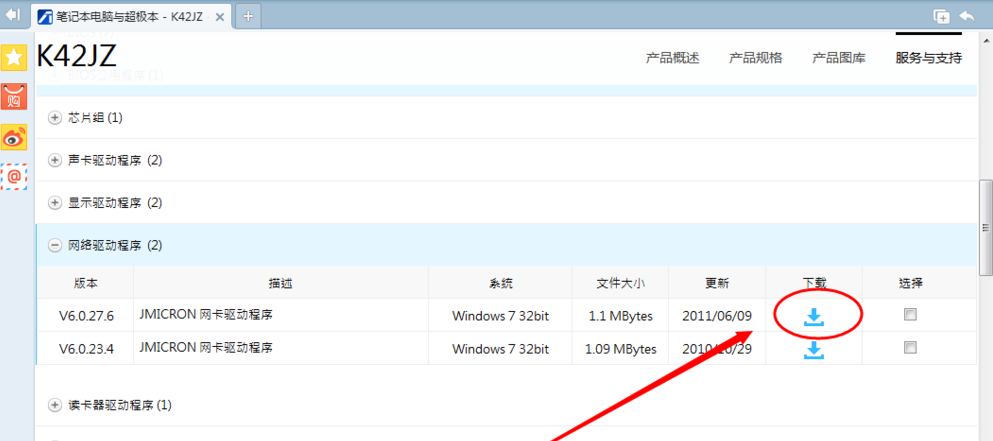
安装驱动系统软件图解7
下载完成后,解压,双击setup.exe程序根据安装向导提示安装。
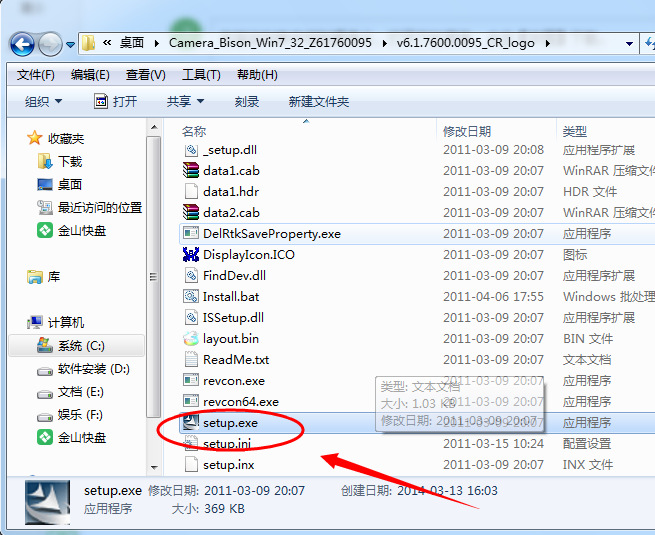
华硕笔记本系统软件图解8
以上就是下载安装华硕笔记本网卡驱动的相关操作了。
猜您喜欢
- win10重装系统xp教程2016-11-04
- 系统之家win10纯净版系统下载推荐..2016-11-26
- 系统装win7还是win8好呢?制作教程..2017-04-26
- 装机高手告诉你游戏时Ghost win7系统6..2017-07-23
- 如何安装USB无线网卡驱动程序,小编告..2017-11-22
- 萝卜家园win10x86纯净系统下载..2016-12-02
相关推荐
- win7 64位ghost稳定版最新下载.. 2017-04-18
- fast无线网卡驱动安装教程 2017-09-29
- PS复制图层快捷键是什么 2020-06-18
- 小编告诉你解决打印机驱动安装失败的.. 2018-10-18
- office 2013激活工具安装教程 2017-09-25
- Mega云存储应用将支持iOS和Windows平.. 2013-07-06





 系统之家一键重装
系统之家一键重装
 小白重装win10
小白重装win10
 系统之家ghost win7系统下载64位旗舰版1804
系统之家ghost win7系统下载64位旗舰版1804 系统之家win10系统下载64位企业版v201711
系统之家win10系统下载64位企业版v201711 萝卜家园ghost win8.1 64位专业版v201606
萝卜家园ghost win8.1 64位专业版v201606 木马克星最终版(2011.0730已认证)下载
木马克星最终版(2011.0730已认证)下载 系统之家Win7 64位旗舰版系统下载 v1909
系统之家Win7 64位旗舰版系统下载 v1909 小白系统ghost win10 x86专业版v201612
小白系统ghost win10 x86专业版v201612 Kalkules v1.
Kalkules v1. Netman 网络
Netman 网络 QQ宝石放大镜
QQ宝石放大镜 雨林木风win1
雨林木风win1 游戏专用免激
游戏专用免激 易游游戏浏览
易游游戏浏览 网盘地址分享
网盘地址分享 系统之家Ghos
系统之家Ghos 萝卜家园win1
萝卜家园win1 Opera develo
Opera develo U盘启动盘制
U盘启动盘制 Mp3tag Porta
Mp3tag Porta 粤公网安备 44130202001061号
粤公网安备 44130202001061号